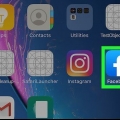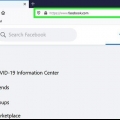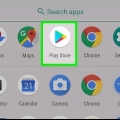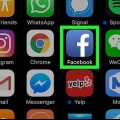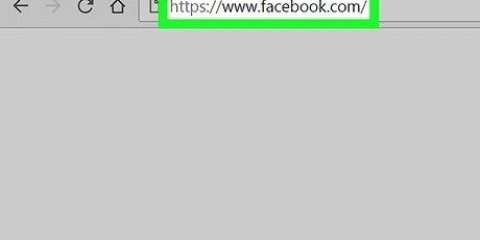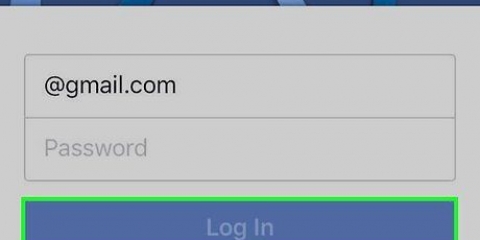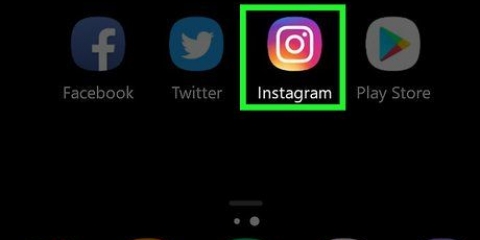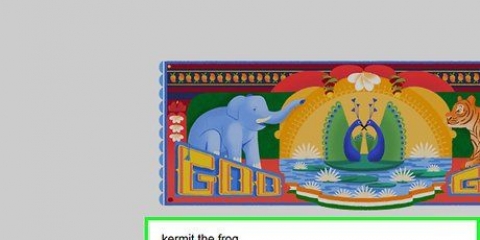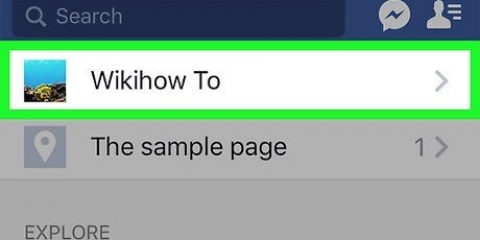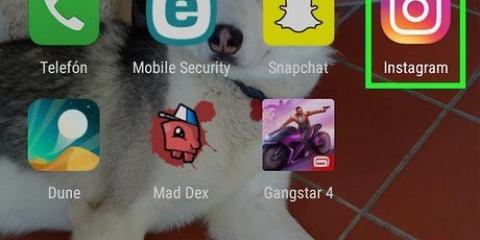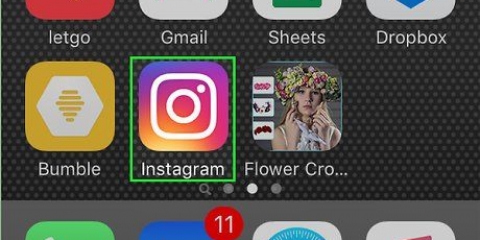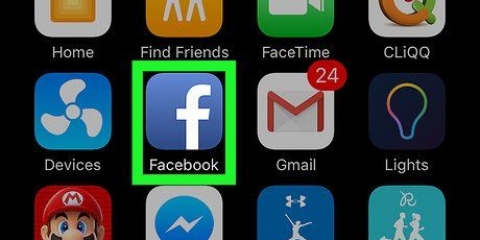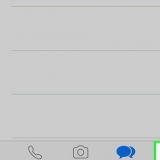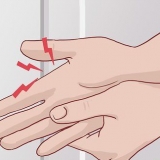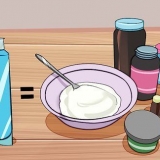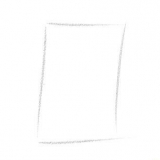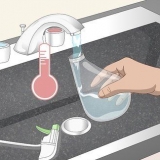`Publique` `Amis` `Amis sauf connaissances` `Seulement moi` `Des connaissances`

Vous pouvez toujours consulter cette option en appuyant sur l`onglet « Facebook » en bas du menu Comptes liés. Vous pouvez également dissocier votre compte de Facebook en ouvrant le menu « Comptes liés » et en appuyant sur l`option « Dissocier ». 










Lier instagram à facebook
Teneur
Cet article vous montrera comment lier votre compte Instagram à votre compte Facebook en utilisant l`application Instagram pour iPhone et Android. Une fois vos comptes liés, vous pouvez suivre vos amis sur Facebook via Instagram et même publier sur Facebook et Instagram en même temps grâce à l`application Instagram. Bien qu`il soit possible de faire apparaître des photos et des vidéos d`Instagram sur votre compte Facebook en même temps, il n`est pas possible de partager des choses de Facebook directement sur Instagram.
Pas
Partie 1 sur 3: Lier Instagram à Facebook

1. Appuyez sur l`application Instagram pour l`ouvrir. Si vous n`êtes pas déjà connecté à votre compte Instagram sur votre appareil, vous devez le faire avant de pouvoir accéder aux paramètres Instagram.

2. Appuyez sur le bouton Profil. C`est une icône en forme d`humain dans le coin inférieur droit de l`écran ; en appuyant dessus, vous serez redirigé vers votre compte Instagram.

3. Appuyez sur ⚙️ (iPhone) ou ` ⋮ ` (Android). Ceci est situé en haut à droite de la page de profil et cela ouvrira le menu `Options`. Suivez chaque étape.
Sur Android, cette icône ressemble à une pile verticale avec quatre points.

4. Appuyez sur l`option « Comptes liés ». C`est sous le sous-titre "Paramètres".

5. Appuyez sur l`option `Facebook`. Cela vous mènera à la page de connexion Facebook.
Notez que vous pouvez également lier vos comptes Twitter, Tumblr et Flickr à partir de ce menu.

6. Entrez votre email et votre mot de passe Facebook. Cela vous permettra de vous connecter à votre compte Facebook depuis Instagram.
On vous demandera peut-être d`abord si vous préférez « Connectez-vous avec l`application Facebook » ou « Connectez-vous par téléphone et par e-mail ». Si vous choisissez de vous connecter via l`application, vous devez appuyer sur « Ouvrir » lorsque vous êtes invité à ouvrir l`application Facebook.

sept. Choisissez qui peut voir vos publications Instagram sur Facebook. Appuyez sur le menu déroulant et sélectionnez l`un des paramètres de confidentialité suivants :

8. pressed`accord. Lorsque vous êtes invité à ouvrir Instagram, appuyez sur « Ouvrir ».

9. Afficher vos options pour partager des publications. Vous pouvez activer le double partage en appuyant sur « OK » afin que chaque publication sur Instagram soit copiée sur votre page Facebook. Si vous ne souhaitez pas activer le double partage, appuyez sur « Pas maintenant » ; cela vous ramènera au menu des options d`Instagram.
Partie 2 sur 3: Suivre les contacts Facebook

1. Appuyez sur le bouton Profil. Dans Instagram, c`est l`icône en forme d`humain dans le coin inférieur droit de l`écran ; appuyer dessus ouvrira votre compte Instagram.

2. Appuyez sur ⚙️ (iPhone) ou ` ⋮ ` (Android). Ceci est situé en haut à droite de la page de profil et cela ouvrira le menu `Options`.

3. Appuyez sur « Amis Facebook ». Cela devrait être immédiatement sous le sous-titre « suivre les gens ».
Appuyez sur « OK » lorsque vous y êtes invité. Ceci est juste pour vous rappeler que vous avez autorisé Facebook à accéder à votre compte Instagram.

4. Voir vos résultats. Vous devriez maintenant voir une page avec `[Nombre X] d`amis sur Instagram` en haut de l`écran. Vous pouvez faire défiler tous ces résultats ou appuyer sur différentes catégories de personnes à suivre.

5. Appuyez sur « Suivre » à côté des amis que vous souhaitez suivre. Cela suivra automatiquement les comptes non protégés et demandera l`autorisation de suivre les comptes privés.
Vous pouvez également appuyer sur le bouton « Suivre tout le monde » à côté du nombre d`amis en haut de l`écran pour suivre chacun de vos amis Facebook avec Instagram.
Partie 3 sur 3: Partage d`une photo sur les deux plateformes

1. Ouvrez l`application Instagram. Pour doubler le partage, vous devrez télécharger ou prendre une photo ou une vidéo.

2. Appuyez sur l`icône + bas de l`écran. Cela ouvrira une page pour créer un nouveau message. De là, vous pouvez télécharger une photo ou une vidéo déjà existante ou en créer une nouvelle.

3. Sélectionnez ou créez quelque chose à partager, puis appuyez sursuivante. Appuyez sur une photo ou une vidéo pour la publier dans l`onglet « Bibliothèque/Pellicule » ou prenez une photo ou une vidéo en appuyant sur les onglets « Photo » ou « Vidéo ».
Vous pouvez faire défiler l`intégralité de votre pellicule ou de votre album photo à partir d`Instagram.

4. Appliquez des filtres, puis appuyez sursuivante en haut à droite de l`écran.

5. Basculez le commutateur à côté de Facebook sur « ON »
(iPhone) ou appuyez sur le bouton Facebook pour qu`il devienne bleu (Android). Sur iPhone, c`est dans la section "Ajouter un emplacement", et sur Android, c`est dans la sous-rubrique "PARTAGER". Assurez-vous d`avoir ajouté des sous-titres et des emplacements avant de continuer.

6. pressePartager en haut à droite de l`écran. Cela fera apparaître votre publication sur Instagram et Facebook.
Des astuces
Évitez de dupliquer toutes vos photos car cela pourrait être considéré comme un comportement de spam par les utilisateurs de Facebook et Instagram.
Mises en garde
- Assurez-vous de vérifier le commutateur de partage Facebook lorsque vous partagez du matériel sensible.
Articles sur le sujet "Lier instagram à facebook"
Оцените, пожалуйста статью
Similaire
Populaire